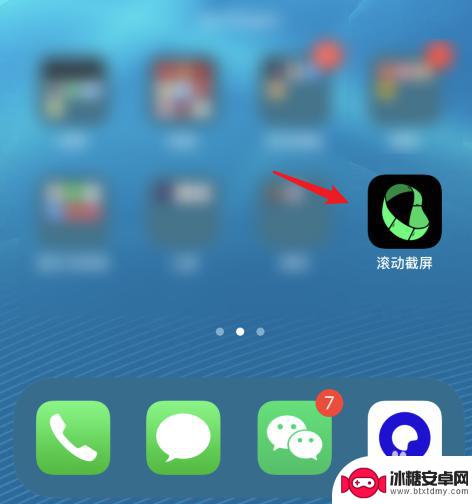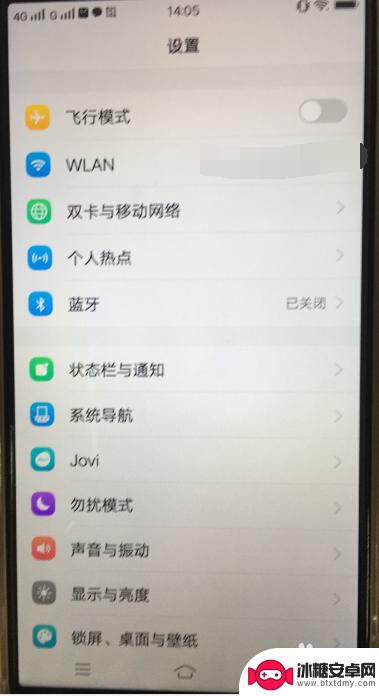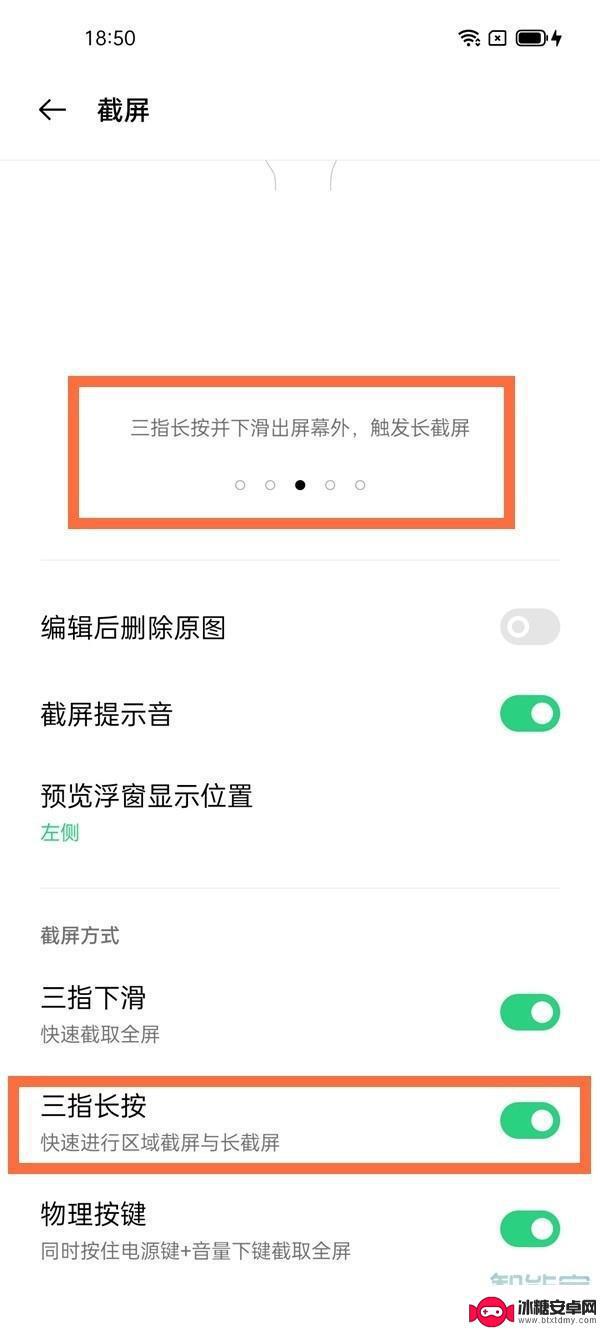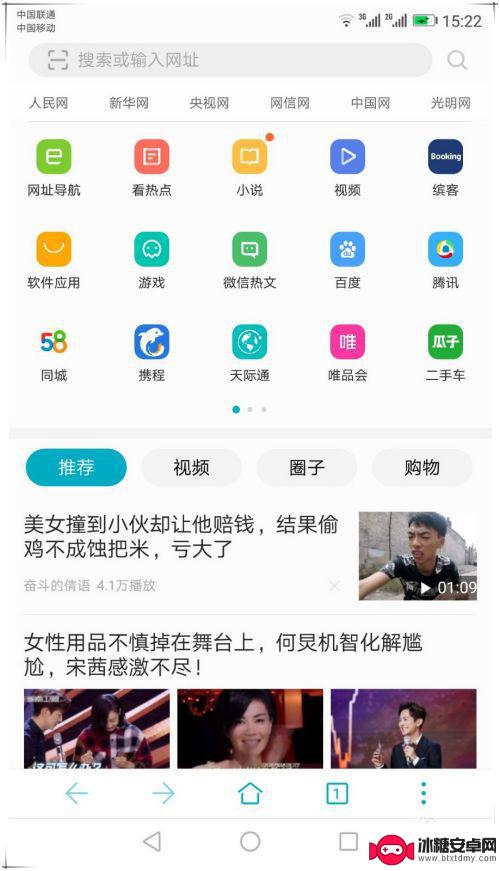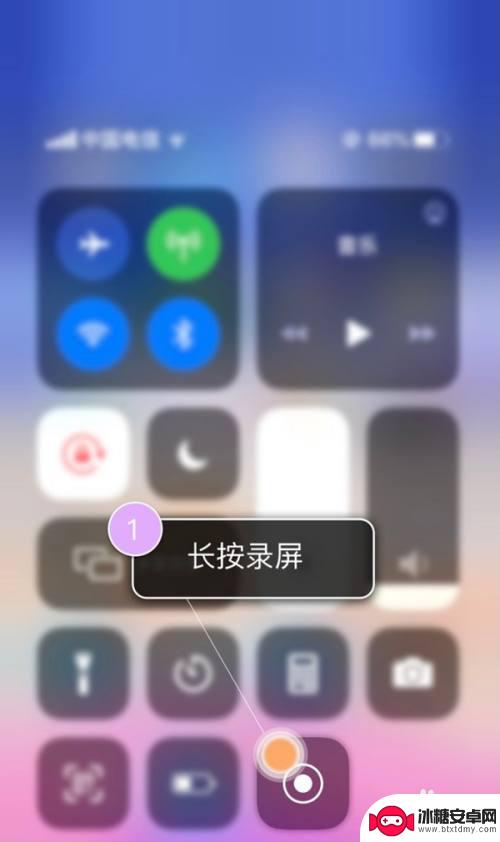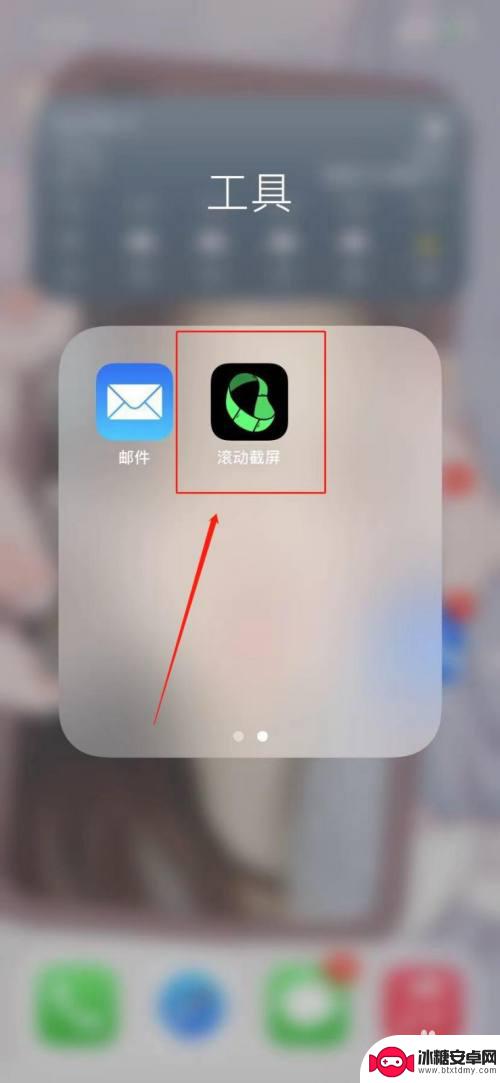手机怎样长屏幕截图 iPhone XR滚动截屏的两种方法
手机怎样长屏幕截图,iPhone XR是一款备受欢迎的智能手机,它不仅拥有出色的性能和设计,还提供了许多实用的功能,其中之一就是长屏幕截图功能,它可以让我们一次性地捕捉整个页面,无需多次截取。在本文中我们将介绍iPhone XR滚动截屏的两种方法,帮助用户更方便地截取长页面,提高工作和生活效率。无论是浏览网页、查看聊天记录还是分享信息,长屏幕截图功能都将成为我们日常使用手机的重要辅助工具。接下来让我们一起来了解如何使用iPhone XR的长屏幕截图功能吧!
iPhone XR滚动截屏的两种方法
手机怎样长屏幕截图 XR滚动截屏两种方法
方法一、拼接法
这种方法就是一段段截好当前屏幕后,通过软件把这些图拼接起来,最后生成长图。
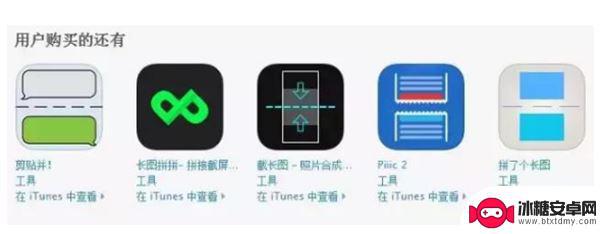
这种APP工具有很多,长图拼拼、Tailor、拼了个长图等等等能实现多图的拼接。注意截图的时候每张图需要保留重合的部分,方便软件识别。
这种方法虽可以实现截取长图,但操作非常麻烦,而且很不实用,接下来给大家介绍第二种方法。
方法二、直接截取法
这个法子明显比拼接高能很多,不过需要提前下载好辅助APP再设置好才能使用。
1、首先要安装Screenshot到手机,启动软件后会提示打开Safari浏览器,然后点击中间的分享按钮:
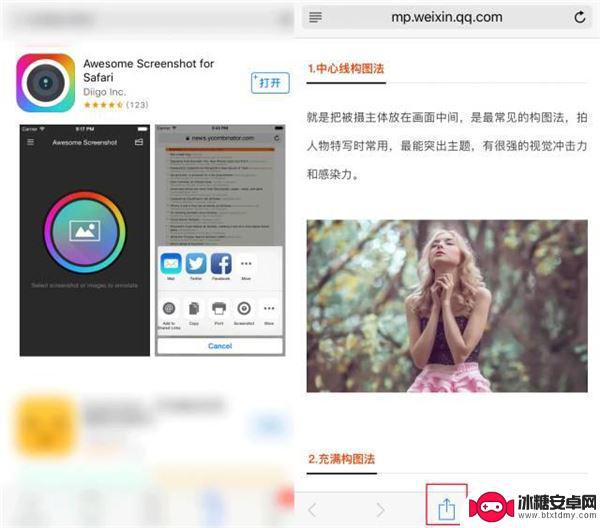
2、然后选择三点更多按钮,向左滑动找到Screenshot,点击进入,最后打开Screenshot开关就设置好了!
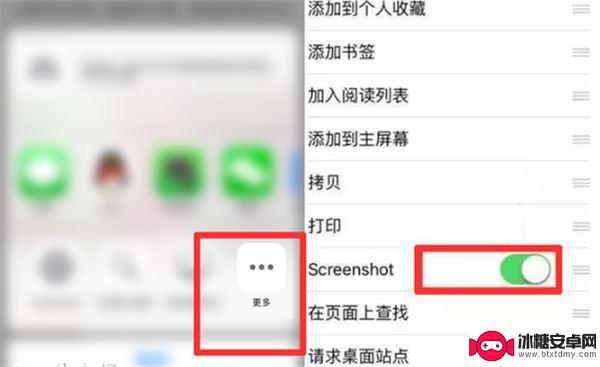
3、需要截长图时,你就选择【在Safari中浏览】,然后选择转发按钮,左滑动找到Screenshot点击:
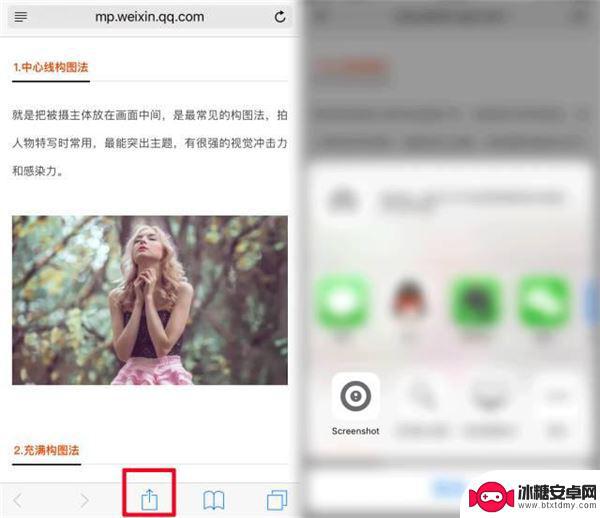
4、这时候屏幕顶端就有【full page】的选项了,点击选择【Actual Size】往后操作,最后点击【full page】后save就行了!

5、当然,也可以直接打开Screenshot。将你想要截取长图的网页地址复制到Screenshot,就可以直接截长图啦!
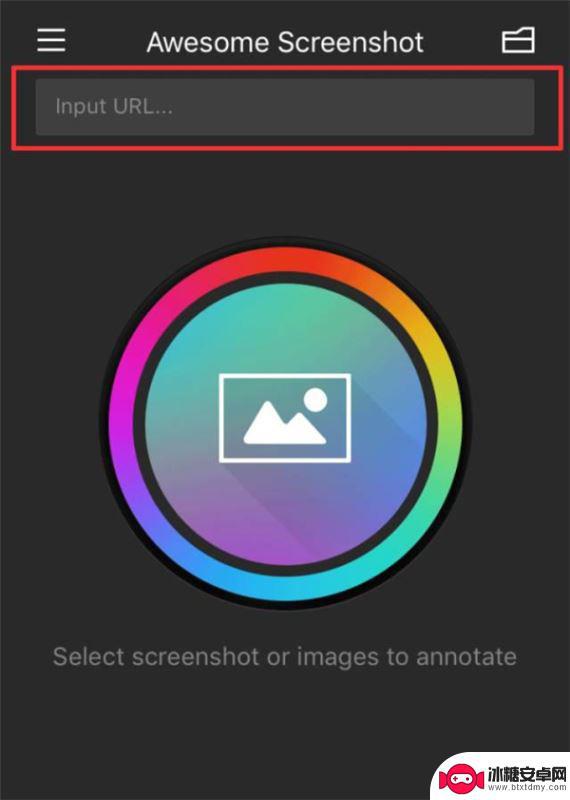
iphone XS怎么连接电脑?iphone XS连接电脑方法
iphone XS怎么显示电量百分比?iphone XS电量百分比设置教程
手机怎样长屏幕截图 XS怎么关闭屏幕使用时间?手机怎样长屏幕截图 XS关闭屏幕使用时间教程
以上就是手机如何进行长屏幕截图的所有内容,如果还有不清楚的用户,可以参考小编的步骤进行操作,希望对大家有所帮助。
相关教程
-
苹果12手机如何滚动截屏长图 苹果12滚动截屏操作步骤
苹果12手机如何滚动截屏长图,苹果12手机的滚动截屏功能让我们在获取长图时更加便捷,传统的截屏方式只能截取当前屏幕的内容,而苹果12的滚动截屏功能却能够帮助我们一次性截取整个页...
-
vivo怎么滚屏截图 vivo手机滑动截长图教程
vivo手机具有滚屏截图功能,可以轻松截取长图,用户只需在手机屏幕上滑动,即可完成截图操作,无需多次截取拼接。这一功能让用户能够快速便捷地捕捉整个页面内容,满足用户对长图截取的...
-
oppo滚动截屏怎么截 oppo滚动截屏怎么用
OPPO滚动截屏是一种非常实用的功能,它能够帮助我们在手机屏幕滚动的情况下,将整个页面一次性截取下来,不论是长微博、长网页还是长对话记录,OPPO滚动截屏都能够轻松解决问题。使...
-
手机怎样滚动截屏长图 华为手机如何进行滚动截屏
手机怎样滚动截屏长图,在现代社会,手机已经成为人们生活中不可或缺的一部分,随着智能手机功能的不断升级和发展,滚动截屏长图成为了人们日常使用手机时常见的需求之一。华为手机作为市场...
-
苹果13手机怎么滚动截屏 截图方法 苹果13手机滚动截屏教程
苹果13手机作为苹果公司最新推出的智能手机产品,备受消费者青睐,其中滚动截屏功能更是备受关注。苹果13手机的滚动截屏功能可以帮助用户实现长网页、聊天记录等内容的全面截取,方便快...
-
苹果手机滚动截屏在哪里 苹果手机如何进行滚动截屏操作
苹果手机的滚动截屏功能是一项非常实用的功能,让用户可以轻松地截取长页面的全貌,苹果手机的滚动截屏在哪里呢?在进行截屏操作时,只需按住手机屏幕下方的Home键和侧面的电源键同时按...
-
如何拆手机显示屏 怎么正确拆解手机外屏
在日常生活中,手机已经成为我们生活中不可或缺的一部分,随着时间的推移,手机屏幕可能出现问题,需要进行更换或修理。如何正确地拆解手机外屏成为了许多人关注的焦点。正确的操作方法不仅...
-
手机怎连接网络 手机连接WIFI网络设置
手机已经成为我们日常生活中必不可少的工具,而连接网络更是手机功能的基础之一,手机可以通过多种方式连接网络,其中最常见的方式就是连接WIFI网络。连接WIFI网络可以让手机实现快...
-
苹果手机怎么样设置无线网 iPhone如何连接WIFI
苹果手机作为一款领先的智能手机品牌,其连接无线网络的设置也是非常简单方便的,用户只需打开手机的设置,进入Wi-Fi选项,然后选择要连接的无线网络并输入密码即可轻松连接上互联网。...
-
门禁卡怎么设置手机用密码 手机门禁卡设置方法
现代科技的发展使得门禁系统也变得更加智能化,我们可以通过手机来设置门禁卡的密码,实现更加便捷的出入方式。手机门禁卡设置方法也变得更加简单易行,让我们可以随时随地控制自己的出入权...